win10电脑如何连接手柄玩游戏_手柄连接win10电脑的使用介绍
更新日期:2016-10-25 作者:大番茄系统下载 来源:www.51luobo.cn
win10电脑如何连接手柄玩游戏_手柄连接win10电脑的使用介绍?
现在手柄游戏掀起了的新一轮浪潮,为了更好的游戏体验,许多win10装机版64位的用户入手了手柄。那么手柄如何连接电脑玩游戏呢?接下来爱装机共享游戏手柄连接win10电脑怎么配置。
win10电脑连接手柄的图解介绍:
第一步:首先查看说明书上或者包装盒上的手柄的型号,并到官网下载相应的驱动程序。一般来说当手柄插到电脑usB接口上,win10系统会识别然后自动安装相应驱动,安装好后右下角会提示已安装xxx驱动。

第二步:返回到win10装机版桌面,在小娜搜索中输入【控制面板】,点击搜索后果打开。
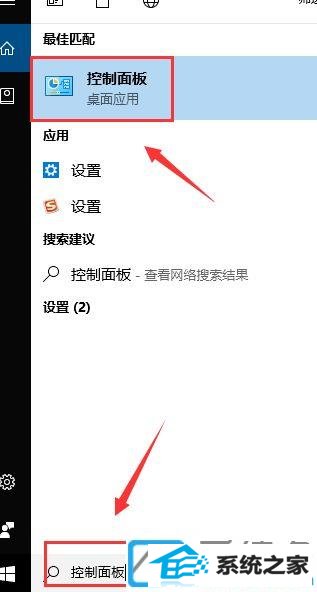
第三步:进入控制面板中,点击【设备和打印机】。
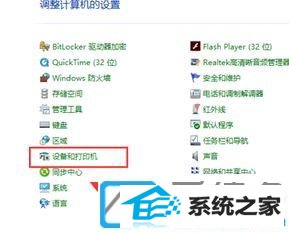
第四步:然后点击【设备】,这时设备栏下就会出现你们刚刚安装好的手柄图标。

第五步:接着鼠标右键手柄图标,选择【游戏控制器配置】。

第六步:游戏控制器窗口,点击右下角的【属性】。
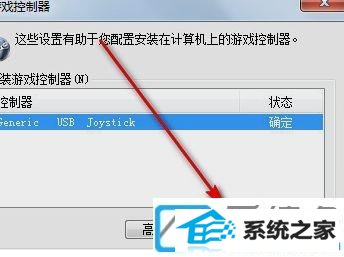
第七步:进入下图界面,切换到【尝试】项,你们就可以对手柄按钮进行尝试。
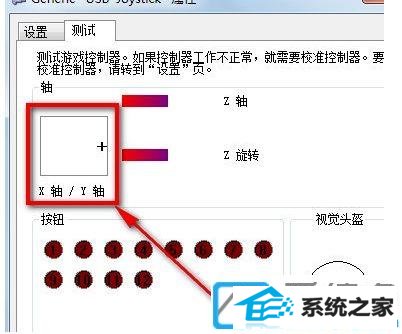
第八步:分别按左右方向键以及左方向舵,检查下屏幕上【x轴/Y轴】十字光标是否运动正常。最终只要十字光标处于居中位置,说明手柄正常。

上述便是手柄如何连接win10电脑玩游戏的图解介绍了。众多win10系统介绍关注爱装机。
win7系统推荐
栏目专题推荐
系统下载推荐
- 电脑公司Windows xp 完美装机版 2021.02
- 番茄花园Win7 32位 官网装机版 2020.09
- 番茄花园Ghost Win7 32位 娱乐装机版 2020.12
- 雨林木风Win7 企业中秋国庆版64位 2020.10
- 雨林木风 Ghost Win7 32位纯净版 v2019.07
- 系统之家v2021.12最新win7 64位专注清爽版
- 系统之家W7 电脑城2020新年元旦版 (32位)
- 系统之家Win10 典藏装机版 2021.06(32位)
- 深度技术win7免激活64位热门精致版v2021.10
- 深度技术Win10 64位 大神装机版 2020.07
- 雨林木风Win10 安全装机版 2020.10(64位)
- 深度技术Windows10 32位 修正装机版 2021.03
- 深度技术Win7 极速装机版 v2020.03(32位)
系统教程推荐
- win10系统安装Boson netsim的解决方案
- win7电脑玩游戏无法最大化窗口游戏的设置方案?
- 图文操作win10系统笔记本HdMi输出电视没声音的步骤
- 大师设置win10系统office20010更新后无法使用的步骤
- 技术员详解win10系统安装qq2012提示“运行程序配置不正确”的办法
- 技术员细说win10系统无法同时登录QQ的步骤
- win10装机版系统如何显示计算机图标
- 手把手修复win10系统将qq视频导出来的教程
- 技术员练习win10系统纯净版找不到windows Media player播放器的步骤
- 技术编辑还原win10系统观看不了网络视频的问题
- 帮您处理win10系统本地连接没有有效的ip配置的问题
- w7装机版分辨率配置办法
- win10系统电脑屏幕出现雪花看着非常难受的还原方法